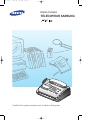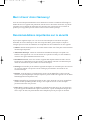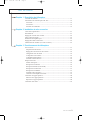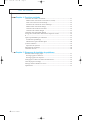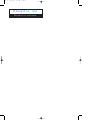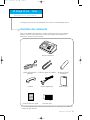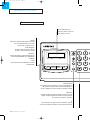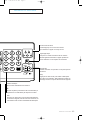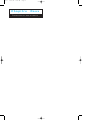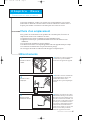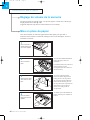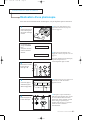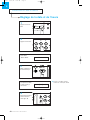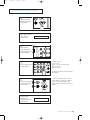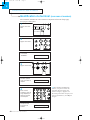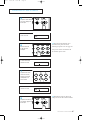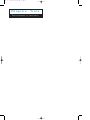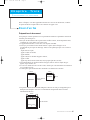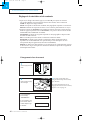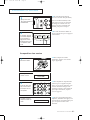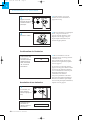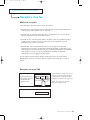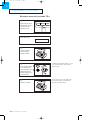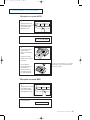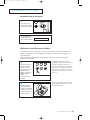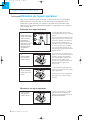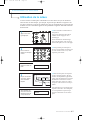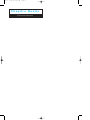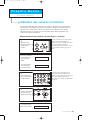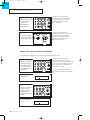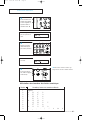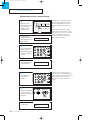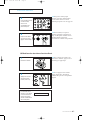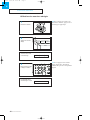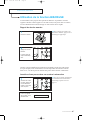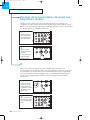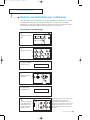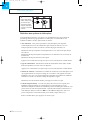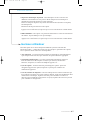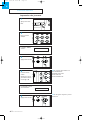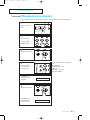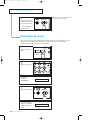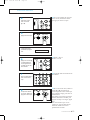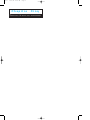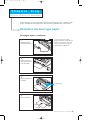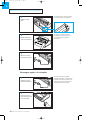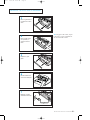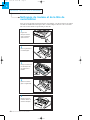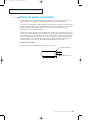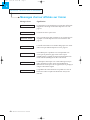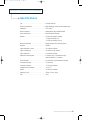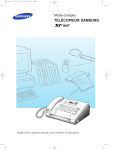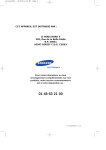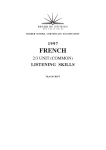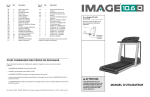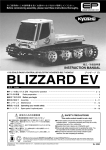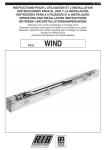Download Samsung SF150 Manuel de l'utilisateur
Transcript
01-cover 3/26/98 7:11 AM Page 1 CET APPAREIL EST DISTRIBUÉ PAR : ZI PARIS NORD II 305, Rue de la Belle Etoile B.P. 50051 95947 ROISSY C.D.G. CEDEX ELECTRONICS Pour toute information ou tout renseignement complémentaire sur nos produits, notre service consommateurs est à votre disposition au : P/N. JF68-60868A 3/26/98 7:11 AM Page 2 Mode d’emploi TÉLÉCOPIEUR SAMSUNG 0000 00000000 000 0000000 01-cover Veuillez lire le prŽsent manuel avant dÕutiliser le tŽlŽcopieur. Ch-1 3/26/98 7:13 AM Page 1 Merci d’avoir choisi Samsung ! Votre nouveau tŽlŽcopieur bŽnŽficie des toutes derni•res innovations en mati•re de technologie. Le mod•le SF-150 est un appareil tr•s performant, dotŽ de tous les mŽcanismes nŽcessaires, en parfaite conformitŽ avec les objectifs de qualitŽ fixŽs par Samsung. Nous sommes fiers de vous offrir un produit qui vous apportera pour les annŽes ˆ venir un service fiable et pratique. Recommandations importantes sur la sécurité Soyez toujours vigilant lorsque vous vous servez de votre tŽlŽcopieur. Pour limiter les risques d'incendie, de secousse Žlectrique ou tout autre risque d'accident, gardez toujours ˆ l'esprit les consignes qui suivent lors de l'installation, de l'exploitation et de la maintenance de votre appareil. ¥ StabilitŽ : Installez le tŽlŽcopieur sur une surface stable et solide. Une chute peut en effet entra”ner des dommages importants. ¥ Alimentation Žlectrique : VŽrifiez la conformitŽ de l'installation Žlectrique sur laquelle vous branchez votre appareil. Si vous avez des doutes sur la puissance fournie par votre installation, contactez votre agence ElectricitŽ De France locale. ¥ Branchement ˆ la terre : Pour votre sŽcuritŽ, lÕappareil doit impŽrativement •tre reliŽ ˆ la terre. D'autre part, si le branchement ˆ la prise murale s'av•re difficile, contactez votre Žlectricien pour vŽrifier la conformitŽ de la prise murale aux normes Žlectriques. ¥ Surcharge : Ne branchez pas de nombreux appareils Žlectriques sur une m•me prise de courant ou sur une prise multiple. Une prise de courant surchargŽe peut entra”ner un incendie ou une secousse Žlectrique. ¥ Entretien : Avant de nettoyer votre tŽlŽcopieur, prenez soin de dŽbrancher ˆ la fois la prise de courant et la prise tŽlŽphonique. Nettoyez toujours les parties visibles de lÕappareil avec un chiffon humide (lŽg•rement trempŽ dans l'eau). ¥ Orages : DŽbranchez les appareils Žlectriques lors des orages. Evitez de vous servir du tŽlŽphone (sauf les mod•les portables) pendant un orage, car le risque de recevoir un choc Žlectrique provenant d'un Žclair n'est pas exclu. ¥ Fuites de gaz : N'utilisez jamais un tŽlŽphone ˆ proximitŽ dÕune fuite de gaz. Si vous pensez que le gaz fuit, appelez immŽdiatement l'agence Gaz De France, ˆ partir d'un tŽlŽphone ŽloignŽ de la zone ˆ risque. En effet, une petite Žtincelle dans le tŽlŽphone pourrait provoquer un incendie. Ch-1 3/26/98 7:13 AM Page 2 TABLE DES MATIéRES Chapitre 1 Description du télécopieur Contr™le des ŽlŽments ...................................................................................................... 1.1 PrŽsentation de votre tŽlŽcopieur SF 150........................................................................ 1.2 Face avant......................................................................................................................... 1.2 Face arri•re ...................................................................................................................... 1.3 Panneau de commandes ............................................................................................... 1.4 Chapitre 2 Installation et mise en service Choix dÕun emplacement ................................................................................................. 2.1 Branchements ..................................................................................................................... 2.1 RŽglage du volume de la sonnerie .................................................................................. 2.2 Mise en place du papier ................................................................................................... 2.2 RŽalisation dÕune photocopie .......................................................................................... 2.3 RŽglage de la date et de lÕheure ...................................................................................... 2.4 Identification du terminal (vos nom et numŽro) .......................................................... 2.6 Chapitre 3 Fonctionnement du télécopieur Envoi dÕun fax ................................................................................................................... 3.1 PrŽparation du document ............................................................................................. 3.1 RŽglage de la rŽsolution et du contraste ..................................................................... 3.2 Chargement dÕun document ........................................................................................ 3.2 Composition dÕun numŽro ........................................................................................... 3.3 Confirmation de lÕŽmission .......................................................................................... 3.4 Annulation dÕune Žmission .......................................................................................... 3.4 RŽception dÕun fax ............................................................................................................ 3.5 Modes de rŽception ....................................................................................................... 3.5 RŽception en mode FAX ............................................................................................... 3.5 RŽception manuelle (en mode TEL) ............................................................................ 3.6 RŽception en mode AUTO ............................................................................................ 3.7 RŽception en mode REP ................................................................................................ 3.7 Annulation de la rŽception ........................................................................................... 3.9 Utilisation dÕun tŽlŽphone auxiliaire .......................................................................... 3.9 Utilisation de lÕappel opŽrateur .................................................................................... 3.10 Emission dÕun appel opŽrateur ................................................................................. 3.10 RŽponse ˆ un appel opŽrateur ................................................................................... 3.10 Utilisation de la rel•ve .................................................................................................... 3.11 TABLE DES MATIéRES 1 Ch-1 3/26/98 7:13 AM Page 3 TABLE DES MATIéRES Chapitre 4 Fonctions spéciales Utilisation des numŽros en mŽmoire ............................................................................. 4.1 MŽmorisation dÕun numŽro ˆ acc•s direct (1 touche) .............................................. 4.1 Saisie dÕun nom au clavier numŽrique ....................................................................... 4.2 Affectation des touches du clavier numŽrique .......................................................... 4.3 MŽmorisation dÕun numŽro abrŽgŽ ............................................................................ 4.4 Utilisation des touches dÕacc•s direct ......................................................................... 4.5 Utilisation des numŽros abrŽgŽs ................................................................................. 4.6 Utilisation de la fonction BIS/PAUSE ........................................................................... 4.7 Passage de la numŽrotation dŽcimale aux frŽquences vocales .................................. 4.8 R ........................................................................................................................................... 4.8 Options paramŽtrables par lÕutilisateur ......................................................................... 4.9 ProcŽdure de paramŽtrage ........................................................................................... 4.9 DŽfinition des options du tŽlŽcopieur ...................................................................... 4.10 Journaux utilisateur ........................................................................................................ 4.11 Impression des journaux ............................................................................................ 4.12 Effacement de la mŽmoire ............................................................................................. 4.13 Utilisation du rŽveil ........................................................................................................ 4.14 Chapitre 5 Dépannage & résolution de problèmes RŽsolution des bourrages papier .................................................................................... 5.1 Bourrages papier ˆ lÕŽmission ...................................................................................... 5.1 Bourrages papier ˆ la rŽception ................................................................................... 5.2 Nettoyage du rouleau et de la t•te de numŽrisation ................................................... 5.4 Choix du papier et stockage ............................................................................................ 5.5 Messages dÕerreur affichŽs sur lÕŽcran ........................................................................... 5.6 SpŽcifications ..................................................................................................................... 5.7 2 TABLE DES MATIéRES Ch-1 3/26/98 7:13 AM Page 4 Chapitre DESCRIPTION Un DU TƒLƒCOPIEUR 3/26/98 7:13 AM Page 5 Chapitre DESCRIPTION Un DU TƒLƒCOPIEUR Ce chapitre a pour but de vous familiariser avec votre nouveau tŽlŽcopieur SF-150. Contrôle des éléments Apr•s avoir dŽballŽ votre tŽlŽcopieur, vŽrifiez attentivement que tous les ŽlŽments illustrŽs ci-dessous sont prŽsents. SÕil sÕavŽrait quÕune pi•ce soit manquante ou dŽfectueuse, contactez votre revendeur. Base du tŽlŽcopieur 00 00000 00000 00000 00000 00000 Ch-1 0000 00 00000 0 00000 00000 0 0 0 0 000 0000000 000000000 000 Cordon dÕalimentation Cordon en spirale du combinŽ Žlectrique CombinŽ Cordon tŽlŽphonique Guide de rŽfŽrence rapide Carte des noms Rouleau de papier thermique Mode dÕemploi Les cordons tŽlŽphoniques et Žlectriques prŽsentŽs dans ce manuel peuvent diffŽrer en fonction du pays dÕachat. DESCRIPTION DU TƒLƒCOPIEUR 1.1 Ch-1 3/26/98 7:13 AM Page 6 1 DESCRIPTION DU TƒLƒCOPIEUR Présentation de votre télécopieur SF 150 Prenez le temps nŽcessaire pour dŽcouvrir les illustrations prŽsentŽes sur les pages suivantes. Face avant CombinŽ Utilisez-le comme un combiné téléphonique ordinaire. 000 0000000 0000 00000000 ƒcran dÕaffichage ˆ cristaux liquides Panneau de commandes Voir page 1.4 Bouton dÕouverture du couvercle Faites-le glisser vers le haut pour ouvrir le couvercle qui permet d’accéder au rouleau de papier. Sortie du papier imprimŽ Chargeur du document Les documents photocopiés et les fax reçus sortent par cette ouverture. Alimente l’appareil pour photocopie ou émission de fax. 1.2 DESCRIPTION DU TƒLƒCOPIEUR 3/26/98 7:13 AM Page 7 DESCRIPTION DU TƒLƒCOPIEUR Face arrière Haut-parleur Prise pour cordon Žlectrique Le cordon d’alimentation électrique se branche sur cette prise. Tension excessive 0000 00 Le cordon téléphonique se branche sur cette prise femelle. 000000000000000 00000 000 Prise pour cordon ligne TRT 00 Ch-1 000 000000000 000000 Prise pour cordon de combinŽ TRT Raccordez à partir de cette prise le combiné à l’appareil. DESCRIPTION DU TƒLƒCOPIEUR 1.3 OPE 3/26/98 8:39 AM Page 2 1 DESCRIPTION DU TƒLƒCOPIEUR Panneau de commandes Ecran d’affichage LCD Indique la date et l’heure ou bien l’action en cours. Abrege Utilisé pour effectuer des appels et envoyer des documents à partir d’un numéro composé de 2 chiffres (01-30). Mode Reception Permet de sélectionner le mode de réception. (TEL, FAX, REP, AUTO) ABC Resolution Permet de définir la qualité d’impression du document (STANDARD, FIN, SUPER FIN, PHOTO). Curseur/ Volume Bis/ Pause Menu Permet d’accéder aux différentes fonctions du télécopieur. 1 2 GHI JKL 4 5 PQRS TUV 7 8 R Abrege Mode Reception Resolution Menu Curseur/Volume Ces touches servent à régler le volume du haut-parleur, à faire défiler les options dans le mode FONCTION, ou encore à déplacer le curseur jusqu’au caractère à éditer. Bis/Pause Compose le dernier numéro de téléphone que vous avez appelé. Permet également d’insérer une pause lorsque vous entrez un numéro en mémoire. R Sert à transférer un appel venant de l’extérieur, dans le cas d’un branchement derrière un autocommutateur privé. 1.4 DESCRIPTION DU TƒLƒCOPIEUR 0 seur/ ume is/ use OPE 3/26/98 8:39 AM Page 3 DESCRIPTION ABC DEF 1 2 3 GHI JKL MNO 4 5 6 PQRS TUV WXYZ 7 8 9 DU TƒLƒCOPIEUR 2 1 Touches d’accès direct Il suffit d’appuyer sur l’une de ces touches pour effectuer un appel ou envoyer un fax. 3 5 4 Ligne/Appel Oper. Envoi/ Copie Ligne/Appel Oper. Compose un numéro sans décrocher le combiné. Permet également d’émettre un appel opérateur en cours d’émission ou de réception de documents. Stop R 0 Aide Envoi/Copie Permet d’exécuter une opération ou de photocopier un document. Stop Appuyez sur cette touche pour arrêter le télécopieur au milieu d’une opération. Sert également à effacer un message d’erreur et à éjecter les documents originaux. Clavier numérique Sert à entrer manuellement les numéros. ✻ Permet de passer provisoirement de la numérotation par impulsions à la numérotation par fréquences vocales. Aide Appuyez sur cette touche pour imprimer l’aide-mémoire. Ce document rappelle, sous la forme d’un mémento, les commandes et les fonctions essentielles du télécopieur. DESCRIPTION DU TƒLƒCOPIEUR 1.5 Ch-2 3/26/98 7:34 AM Page 1 Chapitre INSTALLATION Deux ET MISE EN SERVICE 3/26/98 7:34 AM Page 2 Chapitre INSTALLATION Deux ET MISE EN SERVICE Avant toute installation, veuillez vous reporter aux recommandations sur la sŽcuritŽ mentionnŽes au dŽbut de ce manuel. Suivez ensuite les indications contenues dans ce chapitre pour installer correctement votre tŽlŽcopieur et le mettre en service. Choix d’un emplacement Pour garantir un fonctionnement sans probl•me de votre tŽlŽcopieur, choisissez un emplacement rŽunissant les conditions suivantes : ¥ LÕappareil nÕest pas exposŽ au soleil direct ni ˆ une humiditŽ excessive. ¥ LÕappareil ne se trouve pas ˆ proximitŽ immŽdiate dÕune source de chaleur ou dÕair conditionnŽ. ¥ Les ouvertures de ventilation ne sont pas obstruŽes. ¥ Une distance dÕau moins 10 cm sŽpare lÕappareil de tout autre appareil Žlectrique ou objet. ¥ Les cordons de raccordement ne sont pas laissŽs dans le passage. ¥ Il ne risque pas de tomber ou dÕ•tre bousculŽ du support sur lequel il repose. Branchements à Branchez le cordon (en spirale) du combinŽ dans la prise HANDSET situŽe sur le c™tŽ gauche de lÕappareil. 1 000000000000000000000 00000000000000000 Raccordez le cordon du combinŽ. 0000 00000 Ch-2 00000000000000000 à Branchez lÕune des extrŽmitŽs du cordon tŽlŽphonique dans la prise femelle TEL LINE et lÕautre extrŽmitŽ dans la prise tŽlŽphonique murale. 2 Raccordez le cordon tŽlŽphonique. TEL LINE 3 Raccordez le cordon dÕalimentation Žlectrique. à Branchez le connecteur du cordon dÕalimentation Žlectrique ˆ lÕarri•re du tŽlŽcopieur et lÕautre extrŽmitŽ sur une prise de courant murale standard, avec mise ˆ la terre. Le tŽlŽcopieur SF-150 ne poss•de pas de commutateur de mise sous tension. LÕalimentation Žlectrique sÕeffectuera d•s le branchement du cordon secteur. Veillez ˆ ce que la prise murale soit accessible pour mettre facilement lÕappareil hors tension. INSTALLATION ET MISE EN SERVICE 2.1 Ch-2 3/26/98 7:34 AM Page 3 2 INSTALLATION ET MISE EN SERVICE Réglage du volume de la sonnerie Lorsque lÕappareil est en mode veille, vous pouvez rŽgler le volume de la sonnerie par simple pression des touches ¹ et . LÕappareil dispose de sept niveaux sonores (dont un sans sonnerie). Mise en place du papier Vous devez installer un rouleau de papier dans le tŽlŽcopieur pour que celui-ci fonctionne. Pour installer le rouleau de rechange fourni avec le tŽlŽcopieur, suivez les instructions suivantes : 1 Ouvrez le couvercle en relevant le bouton situŽ sur le c™tŽ de lÕappareil. à Si un ruban adhŽsif maintient le rouleau de papier, enlevez-le totalement. 000000000000000 0000000 000000 0 0 0 0 0 00 2 000000 InsŽrez le rouleau de papier. 00000000 Le diam•tre extŽrieur du rouleau ne doit pas dŽpasser 52 mm. (La longueur totale du rouleau est de 30 m environ) 3 A Selon la largeur du papier utilisŽ, mettez la cale en place. B SPACER CALE 2.2 INSTALLATION ET MISE EN SERVICE 000000 Sortez une bande de papier jusquÕau bord de lÕappareil. 0000000000000000 0000000 000000 000000 00000000 4 à Si votre rouleau de papier mesure 216 mm de large (format Lettre), placez la cale en position ÒAÓ. Pour des largeurs infŽrieures (format A4 de 210 mm), placez la cale en position ÒBÓ en prenant soin dÕintroduire les picots dans les orifices sur le c™tŽ gauche du compartiment. à VŽrifiez que le dŽroulement du papier sÕeffectue par le sommet du rouleau. Ch-2 3/26/98 7:34 AM Page 4 INSTALLATION ET MISE EN SERVICE Réalisation d’une photocopie Pour tester le bon fonctionnement du tŽlŽcopieur, essayez de photocopier un document. à Pour plus dÕinformations sur la prŽparation du document, reportezvous ˆ la page 3.1. 1 Orientez la page face vers le bas et faites-la glisser dans la fente du chargeur de feuille. LÕŽcran affiche alors le message ÒCHARGEMENT DOC.Ó. Vous pouvez alors sŽlectionner le contraste du document. CHARGEMENT DOC. à Pour plus dÕinformations sur le rŽglage de contraste, reportez-vous ˆ la page 3.2. CLAIR AUTO FONCE Lors de la rŽalisation dÕune photocopie, la qualitŽ dÕimpression est automatiquement rŽglŽe sur FIN. 2 SŽlectionnez le contraste dŽsirŽ ˆ lÕaide de la touche ¹ ou . AB 1 Curseur/ Volume GHI 4 Bis/ Pause PQRS 7 2 JK 5 TU 8 à A chaque fois que vous appuyez sur Resolution, le mode sŽlectionnŽ appara”t ˆ lÕŽcran. 3 Si nŽcessaire, appuyez sur Resolution, jusquÕˆ afficher le rŽglage dŽsirŽ. 4 Validez en appuyant sur la touche Envoi/Copie. Abrege Mode Reception Resolution 6 WXYZ 9 Aide Envoi/ Copie Stop Menu à Lorsque la copie est terminŽe, le tŽlŽcopieur Žmet plusieurs bips sonores. Si vous souhaitez effectuer dÕautres photocopies, insŽrez la feuille suivante dans le chargeur pendant que la machine Žmet des bips. La copie de la feuille suivante est effectuŽe immŽdiatement. INSTALLATION ET MISE EN SERVICE 2.3 Ch-2 3/26/98 7:34 AM Page 5 2 INSTALLATION ET MISE EN SERVICE Réglage de la date et de l’heure Pause 1 Appuyez sur la touche Menu. R eption Resolution Menu 2 Appuyez sur la touche 2. ABC 1 ur/ e GHI 4 e LÕŽcran affiche ÒDATE ET HEUREÓ. 3 PQRS DEF 2 3 JKL MNO 5 6 TUV L WXYZ 2. DATE ET HEURE 9 Validez en appuyant sur la touche Envoi/Copie. Envoi/ Copie Stop Aide Vous pouvez alors dŽfinir le format de date qui vous convient. à Europe : Jour-Mois-AnnŽe Etats-Unis : Mois-Jour-AnnŽe TYPE? [EUR] USA 4 SŽlectionnez le format de la date ˆ lÕaide de la touche ¹ ou . A 1 Curseur/ Volume GHI 4 Bis/ Pause PQRS 7 2.4 INSTALLATION ET MISE EN SERVICE 2 J 5 T 8 Ch-2 3/26/98 7:34 AM Page 6 INSTALLATION ET MISE EN SERVICE 5 9 Appuyez sur la touche Envoi/Copie pour valider le format dŽfini. Envoi/ Copie Stop Aide LÕŽcran affiche la date et lÕheure initiales au nouveau format. 06-15-97 10:30 6 A Utilisez la touche ¹ ou pour placer le curseur clignotant sous le caract•re ˆ modifier. 1 Curseur/ Volume GHI J 4 Bis/ Pause PQRS T 7 7 ABC 1 Entrez le nombre correct au clavier numŽrique. Curseur/ Volume GHI 4 Bis/ Pause PQRS 7 2 JKL 5 TUV 8 2 DEF 3 1 MNO 6 Ligne/Appel Op WXYZ 9 Envoi/ Copie R Aide Lorsque la date et lÕheure sont correctes, appuyez sur Envoi/Copie. V 8 WXYZ 9 Envoi/ Copie à Mois = 01 ˆ 12 Jour = 01 ˆ 31 AnnŽe = 00 ˆ 99 (de 1990 ˆ 2089) Heure = 00 ˆ 23 Minute = 00 ˆ 59 Stop Le tŽlŽcopieur utilise un format horaire de 24 heures. 0 8 3 5 Stop 0 à Si vous commettez une erreur de saisie, utilisez la touche ¹ ou pour placer le curseur clignotant sous le chiffre incorrect, puis entrez le nouveau chiffre. Aide La date et lÕheure sÕaffichent et le tŽlŽcopieur retourne en mode dÕattente. 06-15 10:30 FAX INSTALLATION ET MISE EN SERVICE 2.5 Ch-2 3/26/98 7:35 AM Page 7 2 INSTALLATION ET MISE EN SERVICE Identification du terminal (vos nom et numéro) Une fois dŽfinie, lÕidentitŽ de votre terminal sera imprimŽe en haut de chaque page envoyŽe par le tŽlŽcopieur. 1 Appuyez sur la touche Menu. R eption Resolution 2 Menu ABC 1 Appuyez sur la touche 1. Curseur/ Volume 2 GHI JKL 4 Bis/ Pause 3 Appuyez sur Envoi/Copie. M 5 PQRS TUV 7 LÕŽcran affiche ÒID.TERMINALÓ. D W 8 1. ID.TERMINAL 8 9 Envoi/ Copie Stop 0 Aide Vous devez ˆ prŽsent entrer votre numŽro de tŽlŽphone. TEL.: ABC 4 Entrez au clavier numŽrique le numŽro de la ligne tŽlŽphonique ˆ laquelle est raccordŽe votre tŽlŽcopieur. 1 Curseur/ Volume GHI 4 Bis/ Pause PQRS 7 2 JKL 5 TUV 8 3 2.6 INSTALLATION ET MISE EN SERVICE 1 5 MNO 6 Ligne/Appe WXYZ 9 R 0 Aide Vous pouvez entrer 20 caract•res au maximum. 2 DEF TEL.:4602775_ Envoi/ Copie S à Pour amŽliorer la lisibilitŽ du numŽro, vous pouvez inclure des caract•res spŽciaux (espace, trait dÕunion ou signe +). Appuyez sur Bis/Pause pour inclure un espace, sur # pour un trait dÕunion (-) et sur ✽ pour le signe +. Ch-2 3/26/98 7:35 AM Page 8 INSTALLATION ET MISE EN SERVICE 5 8 9 Lorsque le numŽro affichŽ est correct, appuyez sur Envoi/Copie. Envoi/ Copie Stop 0 Aide LÕŽcran vous invite alors ˆ entrer votre nom. NOM : 4 6 Bis/ ause Saisissez votre nom ˆ lÕaide du clavier numŽrique. 5 PQRS 7 à Pour plus dÕinformations sur la saisie du nom ˆ partir du clavier numŽrique, reportez-vous ˆ la page 4.2. 6 TUV WXYZ 8 9 Vous pouvez entrer un maximum de 20 caract•res pour le nom. R 0 Aide La lettre sŽlectionnŽe sÕaffiche sur lÕŽcran. NOM :S 7 Lorsque la lettre sŽlectionnŽe est correcte, appuyez sur la touche correspondant ˆ la lettre suivante. ABC 1 r/ e 2 GHI JKL 4 5 PQRS La lettre sŽlectionnŽe sÕaffiche sur lÕŽcran. 8 TUV DEF 3 1 MNO 6 L WXYZ NOM :SA 8 Lorsque la saisie du nom est terminŽe, appuyez sur Envoi/Copie. 9 Envoi/ Copie à SŽlectionnez toutes les lettres qui composent le nom de la m•me mani•re. Stop 0 Aide INSTALLATION ET MISE EN SERVICE 2.7 Ch-3 3/26/98 8:09 AM Page 1 Chapitre FONCTIONNEMENT Tr o i s DU TƒLƒCOPIEUR 3/26/98 8:09 AM Page 2 Chapitre FONCTIONNEMENT Tr o i s DU TƒLƒCOPIEUR Dans ce chapitre, vous allez apprendre ˆ Žmettre et ˆ recevoir des documents, ˆ utiliser les quatre modes de rŽception de fax et ˆ effectuer un appel vocal. Envoi d’un fax Préparation du document Voici quelques conseils qui doivent vous permettre dÕamŽliorer la qualitŽ des documents transmis par le tŽlŽcopieur : ¥ Envoyez des documents crŽŽs ˆ partir dÕune machine ˆ Žcrire, dÕune imprimante laser, ou rŽdigŽs au crayon feutre ou ˆ lÕencre noire. ¥ Le papier doit •tre blanc, ou tr•s clair, et dÕun poids standard. ¥ NÕessayez pas dÕinsŽrer les documents dŽcrits ci-apr•s dans le chargeur car ils risqueraient de provoquer un bourrage. Faites-en une photocopie que vous enverrez ˆ la place. - Papier froissŽ ou pliŽ, - papier courbŽ ou enroulŽ, - papier dŽchirŽ, - papier carbone ou double de papier carbone, - papier couchŽ - papier trop fin (moins de 0,074 mm) ou trop Žpais (plus de 0,15 mm). ¥ Avant dÕintroduire un document dans le chargeur, enlevez tous les objets du type agrafes, clips, attaches, etc. ¥ Si vous avez utilisŽ de lÕencre ou de la colle, vŽrifiez que votre document est totalement sec avant de lÕenvoyer. ¥ Le tŽlŽcopieur peut transmettre des documents aux dimensions suivantes. 152mm 216mm Minimum 127mm Jusqu’à 1500 mm maximum Maximum ¥ Les parties ombrŽes du document indiquŽes ci-dessous ne sont pas enregistrŽes par le tŽlŽcopieur de rŽception. Inscrivez vos informations uniquement dans la zone de numŽrisation effective. → 216mm → Environ 5 mm Sens de l’insertion → Environ 1,8 mm → → Ch-3 → FONCTIONNEMENT DU TƒLƒCOPIEUR 3.1 Ch-3 3/26/98 8:09 AM Page 3 3 FONCTIONNEMENT DU TƒLƒCOPIEUR Réglage de la résolution et du contraste ¥ Apr•s avoir chargŽ le document, appuyez sur à ou ¨ pour ajuster le contraste. Les touches à et ¨ vous permettent de choisir entre CLAIR, AUTO et FONCE. CLAIR est adaptŽ aux tirages sombres. AUTO correspond aux documents standard, dactylographiŽs, imprimŽs ou manuscrits. FONCE est destinŽ aux impressions claires ou aux couleurs p‰les obtenues au crayon. ¥ Appuyez ensuite sur Resolution pour amŽliorer la finesse de trait et la clartŽ du document. En appuyant plusieurs fois sur Resolution, vous pouvez choisir entre les modes STANDARD, FIN, SUPER FIN ou PHOTO. STANDARD est adaptŽ aux originaux imprimŽs ou dactylographiŽs comportant des caract•res de taille normale. FIN est conseillŽ pour les documents contenant de nombreux dŽtails. SUPER FIN est adaptŽ aux documents contenant des dŽtails extr•mement fins ˆ reproduire (le mode SUPER FIN nÕest opŽrationnel que si le tŽlŽcopieur de votre correspondant dispose Žgalement de la fonction SUPER FIN). PHOTO est destinŽ aux photographies ou aux documents qui contiennent des couleurs ou des nuances de gris. Lorsque vous sŽlectionnez PHOTO, lÕoption FIN est Žgalement automatiquement retenue. Chargement d’un document 1 Orientez la page face vers le bas. à La page est entra”nŽe par le chargeur automatique de document, puis absorbŽe. 2 InsŽrez le haut de la page dans le chargeur. Pour plus dÕinformations sur les rŽglages de rŽsolution et de contraste, reportez-vous ˆ la page 3.2. LÕŽcran affiche bri•vement le message ÒCHARGEMENT DOC.Ó. Si vous le souhaitez, vous pouvez ensuite choisir un contraste adaptŽ au type de document. 3.2 FONCTIONNEMENT DU TƒLƒCOPIEUR CHARGEMENT DOC. CLAIR AUTO FONCE Ch-3 3/26/98 8:09 AM Page 4 FONCTIONNEMENT DU TƒLƒCOPIEUR à Le mode sŽlectionnŽ clignote (AUTO est le mode choisi par dŽfaut). 3 Appuyez sur la touche ¹ ou pour sélectionner le contraste désiré. 1 Curseur/ Volume Pour un document standard, sautez cette Žtape car il nÕest pas nŽcessaire de changer le contraste. Pour cela, appuyez sur Stop ou attendez une seconde, puis passez ˆ lÕŽtape 4. GHI 4 Bis/ Pause PQRS 7 à Le mode sŽlectionnŽ sÕaffiche sur lÕŽcran ˆ chaque fois que vous appuyez sur Resolution. 4 Si nŽcessaire, choisissez une rŽsolution adŽquate pour le document en appuyant sur la touche Resolution jusquÕˆ ce que vous obteniez le mode dŽsirŽ. Abrege Mode Reception Resolution Menu Composition d’un numéro à Pour composer un numŽro mains libres, appuyez sur la touche Ligne/Appel Oper. 1 DŽcrochez le combinŽ. Le message ÒTELEPHONEÓ sÕaffiche sur lÕŽcran. TELEPHONE ABC 2 A partir du clavier numŽrique, entrez le numŽro du tŽlŽcopieur de votre correspondant. 1 Curseur/ Volume GHI 4 Bis/ Pause PQRS 7 2 JKL 5 TUV 8 2 DEF 3 1 MNO 6 Ligne/Ap WXYZ 9 R 0 Envoi/ Copie à Pour simplifier la composition des numŽros que vous appelez frŽquemment, vous pouvez les mŽmoriser sous la forme de numŽros abrŽgŽs ou de touches dÕacc•s direct. Pour obtenir de plus amples informations, reportezvous ˆ la page 4.5. Aide Le numŽro en cours de composition sÕaffiche sur lÕŽcran. 01952292033 à Si votre correspondant rŽpond au tŽlŽphone, demandez-lui dÕappuyer sur la touche Envoi de son tŽlŽcopieur pour que vous puissiez Žmettre votre document. FONCTIONNEMENT DU TƒLƒCOPIEUR 3.3 Ch-3 3/26/98 8:09 AM Page 5 3 FONCTIONNEMENT DU TƒLƒCOPIEUR 3 8 Appuyez sur la touche Envoi/Copie d•s que vous entendez la tonalitŽ du photocopieur. 0 9 Envoi/ Copie Stop à A tout moment, vous pouvez annuler lÕenvoi dÕun document en appuyant sur Stop. Aide à En cours dÕŽmission ou de rŽception de fax, vous pouvez Žmettre ou recevoir un appel opŽrateur (vocal). Reportez-vous ˆ la page 3.10 pour de plus amples informations sur la fonction dÕappel opŽrateur. 4 Raccrochez le combinŽ. Confirmation de l’émission Lorsque la derni•re page du document a ŽtŽ correctement transmise, lÕappareil Žmet un bip sonore, lÕŽcran affiche ÒOKÓ et retourne en mode dÕattente. OK Si vous recevez un message dÕerreur, appuyez sur Stop pour lÕeffacer et faites un nouvel essai dÕŽmission. Reportezvous aux informations ci-dessous pour obtenir des informations sur lÕannulation dÕune Žmission. Annulation d’une émission 1 A tout moment, vous pouvez annuler une Žmission en appuyant sur Stop. LÕŽmission du fax est alors annulŽe et le tŽlŽcopieur retourne en mode dÕattente. 3.4 FONCTIONNEMENT DU TƒLƒCOPIEUR à En cas dÕincident au cours de lÕŽmission du fax, un message dÕerreur sÕaffiche ˆ lÕŽcran. Pour conna”tre la liste des messages dÕerreur et leur signification, reportezvous ˆ la page 5.6. 9 Envoi/ Copie Stop Aide ÒSTOPÓ ACTIVE Vous pouvez paramŽtrer votre tŽlŽcopieur pour quÕil imprime automatiquement un avis dÕŽmission apr•s chaque envoi. Pour de plus amples informations, reportez-vous ˆ la page 4.9. Ch-3 3/26/98 8:09 AM Page 6 FONCTIONNEMENT DU TƒLƒCOPIEUR Réception d’un fax Modes de réception Votre tŽlŽcopieur dispose de quatre modes de rŽception : ¥ En mode FAX, lÕappareil rŽpond ˆ tout appel extŽrieur et se place immŽdiatement en mode rŽception, dans lÕattente dÕun fax ˆ recevoir. ¥ En mode TEL, la rŽception automatique de fax est dŽsactivŽe. Pour recevoir un fax, appuyez simplement sur la touche Envoi/Copie. ¥ En mode AUTO, votre tŽlŽcopieur diffuse une annonce aux correspondants avant la rŽception du fax. Lorsque ce mode est sŽlectionnŽ, le correspondant nÕa pas la possibilitŽ de vous laisser un message. ¥ En mode REP, votre correspondant peut laisser un message sur le rŽpondeur automatique. Si la porteuse du tŽlŽcopieur distant est identifiŽe, le tŽlŽcopieur passe automatiquement en modo rŽception et ignore lÕannonce prŽenregistrŽe du rŽpondeur. Pour exploiter ce mode, vous devez prŽalablement connecter un rŽpondeur automatique sur la prise gigogne du tŽlŽcopieur. Si vous utilisez rarement la ligne affectŽe au tŽlŽcopieur pour des conversations tŽlŽphoniques, choisissez lÕun des modes de rŽception automatique de fax : FAX ou AUTO. Réception en mode FAX 1 Appuyez plusieurs fois sur Mode Reception, jusquÕˆ ce que lÕindication ÒFAXÓ apparaisse ˆ lÕŽcran. Abrege Mode Reception Resolution à En mode FAX, lorsque vous recevez un appel, lÕappareil rŽpond apr•s la seconde sonnerie. Vous pouvez modifier le nombre de sonneries (voir page 4.10). A la fin de la rŽception, lÕappareil retourne en mode dÕattente. LÕŽcran affiche ÒFAXÓ. 03-15 12:30 FAX FONCTIONNEMENT DU TƒLƒCOPIEUR 3.5 Ch-3 3/26/98 8:09 AM Page 7 3 FONCTIONNEMENT DU TƒLƒCOPIEUR Réception manuelle (en mode TEL) 1 Appuyez plusieurs fois sur Mode Reception, jusquÕˆ ce que lÕindication ÒTELÓ apparaisse ˆ lÕŽcran. Abrege Mode Reception Resolution LÕŽcran affiche ÒTELÓ. 03-15 12:30 TEL 2 Lorsque le tŽlŽphone sonne, dŽcrochez le combinŽ et rŽpondez. 3 Si vous entendez la porteuse dÕun tŽlŽcopieur ou si votre correspondant vous a indiquŽ quÕil envoyait un document, appuyez sur la touche Envoi/Copie. 4 Raccrochez le combinŽ. 3.6 FONCTIONNEMENT DU TƒLƒCOPIEUR WXYZ 9 Envoi/ Copie Stop à Retirez le document chargŽ, sÕil y en a un, avant dÕappuyer sur la touche Envoi/Copie. Aide à LÕappareil se place en mode rŽception. Lorsque celle-ci est terminŽe, il retourne en mode dÕattente. Ch-3 3/26/98 8:09 AM Page 8 FONCTIONNEMENT DU TƒLƒCOPIEUR Réception en mode AUTO 1 Appuyez plusieurs fois sur Mode Reception, jusquÕˆ ce que lÕindication ÒAUTOÓ apparaisse ˆ lÕŽcran. Abrege Mode Reception Resolution LÕŽcran affiche ÒAUTOÓ. 03-15 12:30 AUTO 2 Lors dÕun appel extŽrieur, lÕappareil attend la porteuse dÕun tŽlŽcopieur distant. Si un fax lui est envoyŽ, lÕappareil se place en mode de rŽception. à Si vous ne rŽpondez pas ˆ cet appel, le tŽlŽcopieur passe automatiquement en mode rŽception. Si votre appareil ne dŽtecte pas la porteuse dÕun tŽlŽcopieur, il continue ˆ sonner pour vous indiquer quÕil sÕagit dÕun appel tŽlŽphonique. Réception en mode REP 1 Appuyez plusieurs fois sur la touche Mode Reception, jusquÕˆ ce que lÕindication ÒREPÓ apparaisse ˆ lÕŽcran. Abrege Mode Reception Resolution LÕŽcran affiche ÒREPÓ. 03-15 12:30 REP FONCTIONNEMENT DU TƒLƒCOPIEUR 3.7 Ch-3 3/26/98 8:09 AM Page 9 3 FONCTIONNEMENT DU TƒLƒCOPIEUR 2 LorsquÕil re•oit un appel, le rŽpondeur prend lÕappel et enregistre le message de votre correspondant, le cas ŽchŽant. Remarques : ¥ Si votre tŽlŽcopieur est configurŽ sur REP mais que votre rŽpondeur est Žteint, ou quÕaucun rŽpondeur nÕest connectŽ ˆ votre tŽlŽcopieur, celui-ci se place automatiquement est mode de rŽception apr•s plusieurs sonneries. ¥ Si votre rŽpondeur dispose dÕun sŽlecteur de sonneries, sŽlectionnez celui-ci sur quatre sonneries maximum. ¥ Si le niveau de volume de lÕappel est trop bas (mauvaise connexion tŽlŽphonique, par exemple), le tŽlŽcopieur ou le rŽpondeur peuvent ne pas fonctionner correctement. ¥ Lors de lÕutilisation de votre appareil en mode de rŽception manuel, assurez-vous dÕavoir Žteint le rŽpondeur. Dans le cas contraire, le message provenant du rŽpondeur risquerait dÕinterrompre votre conversation tŽlŽphonique. ¥ Tous les rŽpondeurs ne sont pas forcŽment compatibles avec votre tŽlŽcopieur. ¥ Lorsque votre rŽpondeur rŽpond ˆ un appel entrant, il se peut quÕil enregistre la porteuse dÕun tŽlŽcopieur jusquÕˆ ce quÕil rŽalise quÕil sÕagit dÕune tŽlŽcopie en rŽception. Votre rŽpondeur vous indiquera alors quÕun message a ŽtŽ laissŽ, alors quÕil sÕagit simplement dÕune tonalitŽ de tŽlŽcopieur. 3.8 FONCTIONNEMENT DU TƒLƒCOPIEUR Ch-3 3/26/98 8:09 AM Page 10 FONCTIONNEMENT DU TƒLƒCOPIEUR Annulation de la réception 1 9 A tout moment, vous pouvez appuyer sur Stop pour annuler la rŽception. Envoi/ Copie Stop Aide La rŽception du fax est annulŽe et lÕappareil retourne en mode dÕattente. ÒSTOPÓ ACTIVE Utilisation d’un téléphone auxiliaire La procŽdure ci-apr•s vous permet de recevoir un fax Žmis par un correspondant avec lequel vous dialoguez ˆ partir du tŽlŽphone auxiliaire, connectŽ ˆ la prise gigogne de votre tŽlŽcopieur. Cette procŽdure est uniquement valable lorsque vous avez connectŽ un tŽlŽphone auxiliaire au tŽlŽcopieur. 1 Lorsque vous recevez un appel sur le tŽlŽphone auxiliaire et que vous identifiez la porteuse du tŽlŽcopieur distant, appuyez sur les touches Ò✽9✽Ó du tŽlŽphone auxiliaire. 7 8 0 9 à Ò✽9✽Ó correspond au numŽro prŽdŽfini en usine, permettant dÕactiver le mode de rŽception ˆ distance. La prŽsence des astŽrisques est obligatoire mais vous pouvez remplacer le 9 par le chiffre qui vous convient. Pour de plus amples informations, reportez-vous ˆ la page 4.10. Le tŽlŽcopieur re•oit le document. 2 Lorsque votre conversation tŽlŽphonique est terminŽe ou que lÕappareil commence ˆ recevoir des documents, raccrochez le tŽlŽphone auxiliaire. Selon le type de ligne utilisŽ, il se peut que le tŽlŽphone auxiliaire ne fonctionne pas correctement. FONCTIONNEMENT DU TƒLƒCOPIEUR 3.9 Ch-3 3/26/98 8:09 AM Page 11 3 FONCTIONNEMENT DU TƒLƒCOPIEUR Utilisation de l’appel opérateur Dans certaines situations, il peut arriver que vos deviez parler ˆ votre correspondant pendant lÕappel, alors que vous •tes en cours dÕŽmission ou de rŽception dÕun fax. Utilisez alors lÕappel opŽrateur pour contacter la personne ˆ lÕautre bout de la ligne. Cette fonction vous permet Žgalement de rŽpondre ˆ un appel opŽrateur provoquŽ par votre correspondant. Emission d’un appel opérateur 1 Pendant lÕŽmission ou la rŽception dÕun document, appuyez sur la touche Ligne/Appel Oper. LÕindicateur correspondant sÕallume et un signal dÕappel est envoyŽ au tŽlŽcopieur distant d•s que lÕopŽration est terminŽe. MNO 6 Ligne/Appel Oper. WXYZ 9 Envoi/ Copie Stop à Il est impossible de parler ˆ un correspondant durant lÕenvoi simultanŽ dÕun fax. Votre correspondant ˆ lÕautre bout de la ligne dispose de 10 ˆ 15 secondes pour dŽcrocher le combinŽ et commencer ˆ vous parler. SÕil ne rŽpond pas, le tŽlŽcopieur retourne en mode dÕattente. Si vous ne rŽussissez pas ˆ contacter votre correspondant, vŽrifiez que son tŽlŽcopieur dispose bien dÕune fonction dÕappel opŽrateur. Lorsque le tŽlŽphone sonne, dŽcrochez le combinŽ et rŽpondez. à Lorsque votre conversation est terminŽe, si vous avez un autre document ˆ Žmettre, chargez-le et demandez ˆ votre correspondant dÕappuyer sur la touche Envoi de son tŽlŽcopieur. D•s que vous entendez la porteuse du tŽlŽcopieur distant, appuyez sur Envoi/Copie. 3 à Pour annuler un appel opŽrateur, appuyez une seconde fois sur la touche Ligne/Appel Oper. 2 Une fois la conversation terminŽe, raccrochez le combinŽ. Le tŽlŽcopieur de votre correspondant doit disposer de la fonction dÕappel opŽrateur. Réponse à un appel opérateur Lorsque le tŽlŽphone sonne, dŽcrochez le combinŽ et rŽpondez. 3.10 FONCTIONNEMENT DU TƒLƒCOPIEUR à Si vous ne rŽpondez pas ˆ lÕappel opŽrateur dans les 15 secondes qui suivent, le tŽlŽcopieur imprime la liste DEMANDE DE RAPPEL. Ch-3 3/26/98 8:09 AM Page 12 FONCTIONNEMENT DU TƒLƒCOPIEUR Utilisation de la relève La rel•ve autorise un tŽlŽcopieur ˆ demander ˆ un autre de lui envoyer un document. Cette fonction est utile lorsque, par exemple, la personne qui dŽtient les originaux nÕest pas dans son bureau ou quÕelle ne souhaite pas payer la communication. La personne qui souhaite recevoir le document appelle le site qui dŽtient lÕoriginal et demande lÕŽmission du document. 6 Appuyez sur la touche Ligne/Appel Oper. Ligne/Appel Oper. Vous pouvez Žgalement dŽcrocher le combinŽ au lieu dÕappuyer sur la touche Ligne. WXYZ 9 Envoi/ Copie ABC 2 Entrez le numŽro de tŽlŽphone du tŽlŽcopieur ˆ relever. à Vous entendrez la tonalitŽ dans le haut-parleur. MNO 1 1 Curseur/ Volume GHI 4 Bis/ Pause PQRS 7 2 JKL 5 TUV 8 Stop Aucun document ne doit •tre chargŽ dans votre tŽlŽcopieur. Votre correspondant doit •tre pr•t ˆ recevoir votre appel. 2 DEF 3 1 5 MNO 6 Ligne/App à Il est possible que le tŽlŽcopieur de votre correspondant soit protŽgŽ par un code de rel•ve. Dans ce cas, votre requ•te ne peut aboutir. WXYZ 9 Envoi/ Copie R 0 Aide Le numŽro en cours de composition sÕaffiche sur lÕŽcran. 1952292033 3 D•s que vous entendez une porteuse, appuyez sur la touche Mode Reception. Votre tŽlŽcopieur commence alors ˆ recevoir le document provenant du correspondant distant. Abrege RELEVE Mode Reception Resolution à Tous les tŽlŽcopieurs ne disposent pas de la fonction de rel•ve. De plus, certaines incompatibilitŽs apparaissent parfois entre les tŽlŽcopieurs provenant de diffŽrents constructeurs. La rel•ve Žchoue donc dans certains cas, m•me lorsque les codes de rel•ve ne sont pas utilisŽs. Votre tŽlŽcopieur nÕest pas ŽquipŽ pour rŽpondre ˆ une rel•ve. Par consŽquent, vos correspondants ne pourront pas extraire un document de votre tŽlŽcopieur. FONCTIONNEMENT DU TƒLƒCOPIEUR 3.11 Ch-4 3/26/98 8:30 AM Page 1 Chapitre Quatre FONCTIONS SPƒCIALES Ch-4 3/26/98 8:30 AM Page 2 Chapitre Quatre FONCTIONS SPƒCIALES Utilisation des numéros en mémoire Il existe deux mŽthodes pour mŽmoriser les numŽros, afin dÕutiliser la numŽrotation automatique: les touches dÕacc•s direct et les numŽros abrŽgŽs. La premi•re consiste ˆ appuyer sur lÕune des cinq touches dÕacc•s direct afin de composer votre numŽro automatiquement. La seconde vous permet dÕentrer deux chiffres seulement pour composer le numŽro enti•rement. Mémorisation d’un numéro à accès direct (1 touche) à Si un numŽro ou un nom est dŽjˆ affectŽ au bouton sŽlectionnŽ, ce numŽro ou ce nom sÕaffiche sur lÕŽcran. Si vous confirmez la nouvelle affectation, entrez le numŽro ou le nom sur le prŽcŽdent. Sinon, appuyez sur Stop. 1 Maintenez la touche dÕacc•s direct enfoncŽe pendant quelques secondes. 2 DEF 3 1 3 5 4 MNO 6 Ligne/Appel Oper. WXYZ Sur lÕŽcran, le numŽro de la touche dÕacc•s direct qui va •tre affectŽ sÕaffiche. ENR.TCHE DIR. 1 A ce stade, vous devez entrer le numŽro que vous voulez mŽmoriser. TEL.:_ 2 ABC 1 Entrez au clavier numŽrique le numŽro que vous souhaitez mŽmoriser. Curseur/ Volume GHI 4 Bis/ Pause PQRS 7 2 JKL 5 TUV 8 2 DEF 3 1 3 5 MNO 6 Ligne/Appel O WXYZ 9 Envoi/ Copie Sto à Vous pouvez saisir jusquÕˆ 34 caract•res pour une touche dÕacc•s direct. Si vous voulez insŽrer une pause entre deux chiffres, appuyez sur Bis/Pause. Le caract•re P sÕaffiche alors sur lÕŽcran. R 0 Aide 3 Lorsque le numŽro affichŽ sur lÕŽcran est correct, appuyez sur Envoi/Copie. 8 9 Envoi/ Copie Stop 0 Aide A ce stade, vous devez entrer un nom au clavier. NOM :_ FONCTIONS SPƒCIALES 4.1 Ch-4 3/26/98 8:30 AM Page 3 4 FONCTIONS SPƒCIALES ABC 4 1 Curseur/ Volume Si vous souhaitez associer un nom au numŽro, entrez le num correspondant sinon passez ˆ lÕŽtape 5. GHI Bis/ Pause 3 JKL 4 6 TUV 7 3 1 5 MNO 5 PQRS 2 DEF 2 Ligne/Appel O WXYZ 8 9 Envoi/ Copie à Vous pouvez entrer jusquÕˆ 20 lettres. Pour plus dÕinformations sur la saisie dÕun nom au clavier numŽrique, reportez-vous ˆ la section ci-dessous. St R 0 Aide 5 8 Lorsque le nom affichŽ sur lÕŽcran est correct, appuyez sur Envoi/Copie. 0 9 Envoi/ Copie à Vous pouvez unterrompre lÕopŽration ˆ tout moment en pressant sur la touche Stop. Le tŽlŽcopieur retourne alors en mode dÕattente. Si nŽcessaire, recommencez au dŽbut de la procŽdure. Stop Aide Saisie d’un nom au clavier numérique Ces instructions supposent que lÕŽcran vous invite ˆ saisir un nom. 1 Appuyez sur la touche sur laquelle figure la lettre ˆ entrer. Appuyez plusieurs fois sur cette touche jusquÕˆ lÕaffichage de la lettre dŽsirŽe. ABC 1 Curseur/ Volume Bis/ Pause 4.2 FONCTIONS SPƒCIALES 6 TUV 7 5 MNO 5 PQRS 3 1 Ligne/Appel O WXYZ 8 9 Envoi/ Copie Sto à Appuyez sur la touche une premi•re fois pour sŽlectionner le chiffre, une seconde fois pour obtenir le 1er caract•re, une troisi•me fois pour le 2•me caract•re et une quatri•me fois pour le 3•me caract•re. R 0 La page suivante dresse la liste des correspondances touches clavier/lettres. Aide NOM :S 2 Cette lettre sÕaffiche sur lÕŽcran. 3 JKL 4 La lettre sŽlectionnŽe sÕaffiche sur lÕŽcran. Lorsque la lettre dŽsirŽe appara”t sur lÕŽcran, appuyez sur la touche numŽrique suivante correspondant ˆ la lettre dŽsirŽe. GHI 2 DEF 2 ABC 1 Curseur/ Volume GHI 4 Bis/ Pause PQRS 7 2 JKL 5 TUV 8 3 1 3 5 4 MNO 6 Ligne/Appel Oper. WXYZ 9 R 0 Aide NOM :SA 2 DEF Envoi/ Copie Stop Ch-4 3/26/98 8:30 AM Page 4 FONCTIONS SPƒCIALES 3 1 Si vous souhaitez entrer la m•me lettre, dŽplacez le curseur clignotant sur la position suivante ˆ lÕaide de la touche . Curseur/ Volume J 4 Bis/ Pause 5 PQRS T 7 Le curseur clignotant se place sur la position suivante. NOM :SA_ 4 ABC Appuyez sur la m•me touche numŽrique que pour la lettre prŽcŽdente. 2 GHI 1 Curseur/ Volume GHI 3 JKL 4 Bis/ Pause 6 TUV 7 1 3 5 4 MNO 5 PQRS 2 DEF 2 Ligne/Appel Oper. WXYZ 8 9 Envoi/ Copie Stop R 0 Aide La m•me lettre sÕaffiche sur lÕŽcran. 5 A la fin de la saisie du nom, validez en appuyant sur Envoi/Copie. NOM :SAA 8 9 Envoi/ Copie à SŽlectionnez toutes les lettres qui composent le nom de la m•me mani•re. Stop 0 Aide Affectation des touches du clavier numérique Touche 1 2 3 4 5 6 7 8 9 0 Nombres, lettres ou caract•res affectŽs Espace 1 A B D E G H J K M N P Q T U W X + _ C F I L O R V Y , 2 3 4 5 6 S 8 Z . 7 9 / * # & 0 FONCTIONS SPƒCIALES 4.3 Ch-4 3/26/98 8:30 AM Page 5 4 FONCTIONS SPƒCIALES Mémorisation d’un numéro abrégé à Vous pouvez mŽmoriser jusquÕˆ 30 numŽros de tŽlŽphone ou de fax. Chaque emplacement pour numŽro abrŽgŽ nÕaccepte quÕun numŽro ˆ la fois. 1 Maintenez la touche Abrege enfoncŽe, jusquÕˆ ce que le message ÒN.ABR [01-30]??Ó sÕaffiche sur lÕŽcran. Abrege Le tŽlŽcopieur vous demande alors dÕentrer le numŽro abrŽgŽ que vous voulez mŽmoriser. Mode Reception Resolution Si un numŽro ou un nom est dŽjˆ affectŽ au bouton sŽlectionnŽ, celui-ci sÕaffoche sur lÕŽcran. Si vous confirmez la nouvelle affectation, entrez le numŽro ou le nom sur le prŽcŽdent. Sinon, appuyez sur Stop. N.ABR [01-30] ?? ABC 2 1 Curseur/ Volume Entrez un nombre ˆ deux chiffres (de 01 ˆ 30) auquel vous allez affecter un numŽro de tŽlŽphone ou de fax. GHI JKL 4 Bis/ Pause 2 PQRS 7 5 TUV 8 2 DEF 3 3 1 5 MNO 6 Ligne/Appel Op WXYZ 9 Envoi/ Copie Stop R 0 Aide Entrez ˆ prŽsent le numŽro de tŽlŽphone que vous souhaitez mŽmoriser. TEL.:_ ABC 3 1 Curseur/ Volume Entrez le numŽro que vous souhaitez mŽmoriser. GHI 4 Bis/ Pause PQRS 7 2 JKL 5 TUV 8 2 DEF 3 1 MNO 6 Ligne/Appel WXYZ 9 Envoi/ Copie R 0 Aide 4 8 Lorsque le numŽro affichŽ sur lÕŽcran est correct, validez-le en appuyant sur Envoi/Copie. 0 Le tŽlŽcopieur vous invite ˆ entrer un nom. 4.4 FONCTIONS SPƒCIALES 9 Aide NOM :_ 5 Envoi/ Copie Stop S à Vous pouvez entrer jusquÕˆ 34 caract•res dans un emplacement pour numŽro abrŽgŽ. Pour insŽrer une pause entre 2 chiffres, utilisez la touche Bis/Pause : la lettre P sÕaffiche sur lÕŽcran. Ch-4 3/26/98 8:31 AM Page 6 FONCTIONS SPƒCIALES ABC 5 1 Si vous souhaitez associer un nom au numŽro, entrez le num correspondant sinon passez ˆ lÕŽtape 6. Curseur/ Volume GHI Bis/ Pause 3 JKL 4 6 TUV 7 1 3 5 MNO 5 PQRS 2 DEF 2 Ligne/Appel O à Vous pouvez entrer jusquÕˆ 20 lettres. Pour plus dÕinformations sur la saisie dÕun nom au clavier numŽrique, reportez-vous ˆ la page 4.2. WXYZ 8 9 Envoi/ Copie Sto R 0 Aide 6 8 Lorsque le nom affichŽ sur lÕŽcran est correct, appuyez sur Envoi/Copie. 0 9 Envoi/ Copie Stop à Atout moment, vous pouvez annuler lÕopŽration en appuyant sur Stop. Le tŽlŽcopieur retourne alors en mode dÕattente. Si nŽcessaire, recommencez au dŽbut de la procŽdure. Aide Utilisation des touches d’accès direct à Pour composer un numŽro sans dŽcrocher le combinŽ, appuyez sur la touche Ligne/Appel Oper. 1 DŽcrochez le combinŽ. 2 Appuyez sur la touche dÕacc•s direct sŽlectionnŽe (de 01 ˆ 05). 2 DEF 3 1 3 5 4 MNO 6 à Si vous appuyez sur la touche Ligne/Appel Oper., dŽcrochez le combinŽ d•s que votre correspondant rŽpond. Ligne/Appel Oper. WXYZ 9 LÕŽcran affiche alors le numŽro ou le nom affectŽ ˆ cette touche dÕacc•s direct et vous pouvez entendre la numŽrotation dans le haut-parleur. Envoi/ 123456789 FONCTIONS SPƒCIALES 4.5 Ch-4 3/26/98 8:31 AM Page 7 4 FONCTIONS SPƒCIALES Utilisation des numéros abrégés à Pour composer un numŽro sans dŽcrocher le combinŽ, appuyez sur la touche Ligne/Appel Oper. 1 DŽcrochez le combinŽ. 2 Appuyez sur la touche Abrege. Vous devez alors entrer le numŽro abrŽgŽ. Abrege ABC 1 Curseur/ Volume GHI 4 Bis/ Pause PQRS 7 2 JKL 5 TUV 8 3 5 6 Ligne/Appe WXYZ 9 Aide 4.6 FONCTIONS SPƒCIALES 1 MNO 0 460P2114 2 DEF R LÕŽcran affiche alors le numŽro abrŽgŽ ou le nom. Resolution N.ABR [01-30] ?? 3 Entrez au clavier le numŽro abrŽgŽ ˆ 2 chiffres. Mode Reception Envoi/ Copie S à Si vous appuyez sur la touche Ligne/Appel Oper., dŽcrochez le combinŽ d•s que votre correspondant rŽpond. Ch-4 3/26/98 8:31 AM Page 8 FONCTIONS SPƒCIALES Utilisation de la fonction BIS/PAUSE La fonction Bis/Pause propose deux opŽrations distinctes. La premi•re consiste ˆ rappeler le dernier numŽro appelŽ et la seconde ˆ insŽrer une pause dans un numŽro, lors de la dŽfinition dÕun numŽro abrŽgŽ ou dÕune touche dÕacc•s rapide. Rappel du dernier numéro à Pour composer un numŽro sans dŽcrocher le combinŽ, appuyez sur la touche Ligne/Appel Oper. 1 DŽcrochez le combinŽ. 4 2 Bis/ Pause Appuyez sur la touche Bis/Pause. Le dernier numŽro est composŽ automatiquement. PQRS 7 R Menu Certains syst•mes tŽlŽphoniques dÕentreprise requi•rent la saisie dÕun code dÕacc•s (le 9 par exemple) suivi dÕune tonalitŽ, avant la composition dÕun numŽro externe. Dans ce cas, vous devez prŽvoir dÕinsŽrer une pause dans le numŽro ˆ mŽmoriser. Insertion d’une pause dans un numéro à mémoriser 4 1 Au moment de la saisie du numŽro, appuyez sur la touche Bis/Pause ˆ lÕendroit o• vous voulez insŽrer une pause. La lettre ÒPÓ appara”t dans le numŽro, ˆ lÕemplacement dŽsirŽ. Bis/ Pause PQRS 7 à Pour de plus amples informations sur lÕutilisation de la numŽrotation automatique, reportez-vous ˆ la page 4.1. R Menu 02P259P2114 FONCTIONS SPƒCIALES 4.7 Ch-4 3/26/98 8:31 AM Page 9 4 FONCTIONS SPƒCIALES Passage de la numérotation décimale aux fréquences vocales Certains services spŽciaux, tels que la composition de numŽros ˆ lÕŽtranger ou la consultation de votre compte en banque nŽcessitent lÕutilisation de frŽquences vocales. M•me si votre numŽrotation sÕeffectue par impulsions dŽcimales, vous pouvez accŽder ˆ ces services spŽciaux en procŽdant comme suit : 1 Composez le numŽro du service spŽcial ˆ lÕaide de la numŽrotation par impulsions dŽcimales. ABC 1 Curseur/ Volume GHI 4 Bis/ Pause PQRS 7 2 JKL 5 TUV 8 2 DEF 3 1 5 MNO 6 Ligne/Appe WXYZ 9 Envoi/ Copie R 0 Aide 7 2 Lorsque ce service rŽpond, appuyez sur la touche ✽. 8 R 0 La suite du numŽro sera composŽe en mode frŽquences vocales. R Quand vous recevez un appel et que vous souhaitez mettre en relation votre correspondant avec une autre personne, vous pouvez effectuer ce transfert en appuyant sur la touche R et en composant le numŽro du destinataire de lÕappel. Il aÕagit lˆ dÕun service particulier de transfert dÕappel qui nÕest pas systŽmatiquement disponible sur tous les syst•mes tŽlŽphoniques. Contactez votre revendeur pour de plus amples informations. 7 1 Lorsque vous •tes au tŽlŽphone et que vous souhaitez mettre votre correspondant en relation avec quelquÕun dÕautre, appuyez sur R. R Menu 2 Entrez ensuite le numŽro du destinataire de lÕappel. Raccrochez pour passer lÕappel. ABC 1 Curseur/ Volume GHI 4 Bis/ Pause PQRS 7 2 JKL 5 TUV 8 3 6 5 Ligne/App WXYZ 9 0 Aide FONCTIONS SPƒCIALES 1 MNO R 4.8 2 DEF Envoi/ Copie Ch-4 3/26/98 8:31 AM Page 10 FONCTIONS SPƒCIALES Options paramétrables par l’utilisateur Votre tŽlŽcopieur propose diffŽrentes options paramŽtrables par lÕutilisateur. Ces options sont dŽfinies en usine mais peuvent •tre modifiŽes par vos soins. Pour conna”tre le paramŽtrage courant de ces options, imprimez la liste des options. Pour de plus amples informations sur lÕimpression dÕun journal, reportez-vous ˆ la page 4.11. Procédure de paramétrage 1 Appuyez sur la touche Menu. R eception 2 Resolution ABC Appuyez sur la touche 3. 2 3 5 Appuyez sur la touche Envoi/Copie. 1 3 5 MNO 6 TUV 3 2 DEF JKL Le message ÒOPTIONSÓ sÕaffiche sur lÕŽcran. Menu Ligne/Appel O WXYZ 3. OPTIONS 8 9 Envoi/ Copie Stop 0 Aide Le message ÔAVIS DÕEMISSIONÕ sÕaffiche. AVIS DÕEMISSION 4 A lÕaide de la touche ¹ ou , faites dŽfiler les options jusquÕˆ ce que celle que vous dŽsirez sÕaffiche sur lÕŽcran. A 1 Curseur/ Volume GHI J 4 Bis/ Pause PQRS T à A tout moment, vous pouvez sortir du paramŽtrage des options en appuyant sur la touche Stop. Si vous appuyez sur cette touche, le tŽlŽcopieur enregistre les options que vous venez de paramŽtrer, puis retourne en mode dÕattente. FONCTIONS SPƒCIALES 4.9 Ch-4 3/26/98 8:31 AM Page 11 4 FONCTIONS SPƒCIALES 5 8 Lorsque lÕoption dŽsirŽe sÕaffiche, validez en appuyant sur Envoi/Copie. Vous pouvez dŽsormais configurer chaque option en suivant les instructions ci-dessous. 9 Envoi/ Copie Stop 0 Aide Définition des options du télécopieur Avant dÕaborder cette partie, vous devez avoir prŽalablement suivi la procŽdure de paramŽtrage dŽcrite ˆ la page prŽcŽdente. Le tŽlŽcopieur vous demande si vous souhaitez modifier lÕune des options listŽes ci-dessous. ¥ Avis dÕŽmission - Vous pouvez paramŽtrer votre tŽlŽcopieur pour imprimer automatiquement un avis de confirmation apr•s chaque envoi de fax. Cet avis indique lÕopŽration a rŽussi ou ŽchouŽ, le nombre de pages transmises, etc. SŽlectionnez OUI pour imprimer automatiquement un avis dÕŽmission apr•s chaque envoi de fax. SŽlectionnez NON pour imprimer uniquement un avis dÕŽmission en cas dÕerreur de transmission. SŽlectionnez NON pour dŽsactiver cette option. Appuyez sur la touche Envoi/Copie lorsque vous avez sŽlectionnŽ la variable dŽsirŽe. ¥ Type de numŽrotation - SŽlectionnez le mode de numŽrotation F.VOC (MF) ou DEC (DP) correspondant au service dont vous disposez. Appuyez sur la touche Envoi/Copie lorsque vous avez sŽlectionnŽ la variable dŽsirŽe. ¥ Nombre de sonneries - SŽlectionnez le nombre de sonneries de votre tŽlŽcopieur avant que lÕappel extŽrieur ne soit pris en charge. Si vous utilisez votre appareil en modes tŽlŽphone et fax, nous vous recommandons de paramŽtrer au minimum le nombre de sonneries ˆ 4 afin de vous donner le temps de rŽpondre ˆ lÕappel. SŽlectionnez lÕun des nombres affichŽs, puis appuyez sur Envoi/Copie. ¥ Code de rŽception distant - Ce code vous permet de recevoir un fax ˆ partir dÕun tŽlŽphone auxiliaire branchŽ sur la m•me ligne que votre tŽlŽcopieur. Si vous dŽcrochez le tŽlŽphone auxiliaire et entendez la porteuse du tŽlŽcopieur Žmetteur, vous pouvez entrer le code de rŽception distant : lÕopŽration de rŽception commencera. Le code dŽfini par dŽfaut en usine est Ò✽9✽Ó. Les deux ✽ sont obligatoires, mais vous pouvez remplacer le caract•re du milieu par un chiffre compris entre 0 et 9. Entrez le nombre dŽsirŽ, puis appuyez sur Envoi/Copie. 4.10 FONCTIONS SPƒCIALES Ch-4 3/26/98 8:31 AM Page 12 FONCTIONS SPƒCIALES ¥ Impression automatique du journal - Votre tŽlŽcopieur conserve une trace des diffŽrentes communications. Vous pouvez obtenir lÕimpression automatique ou manuelle du journal des Žmissions ou des rŽceptions. Choisissez OUI pour imprimer un journal de communication (Žmission et reception) automatiquement. SŽlectionnez NON pour dŽsactiver cette option. Appuyez sur la touche Envoi/Copie lorsque vous avez sŽlectionnŽ la variable dŽsirŽe. ¥ DEBIT MODEM - Cette option vous permet de sŽlectionner la vitesse de transmission du modem : 48 pour 4800 bps ou 96 pour 9600 bps. Appuyez sur la touche Envoi/Copie lorsque vous avez sŽlectionnŽ la variable dŽsirŽe. Journaux utilisateur Votre tŽlŽcopieur est en mesure dÕimprimer diffŽrents journaux contenant des informations utiles : contr™le de lÕŽmission et de la rŽception, param•tres des options, etc. Les journaux dŽcrits ci-dessous sont disponibles : ¥ Avis dÕŽmission - Ce journal peut •tre imprimŽ ˆ la demande ou automatiquement apr•s chaque Žmission de fax, apr•s sŽlection de lÕoption utilisateur appropriŽe. ¥ Journal Emission/RŽception - Ce journal contient de3s informations relatives ˆ lÕactivitŽ dÕŽmission et de rŽception : les dates (jour et heure) des derni•res Žmissions/rŽceptions, les numŽros de tŽlŽphone appelŽs, etc ... ¥ Liste des options - Cette liste donne le paramŽtrage des options. Apr•s tout changement apportŽ aux options, imprimez ce journal pour confirmer les modifications apportŽes. ¥ Liste des numŽros de tŽlŽphone - Cette liste indique tous les numŽros mŽmorisŽs par les touches dÕacc•s direct ainsi que les numŽros abrŽgŽs. Avant toute modification de la numŽrotation automatique, imprimez cette liste pour conna”tre les numŽros en mŽmoire. Apr•s modification (suppression ou ajout), imprimez de nouveau ce journal pour confirmer les changements. FONCTIONS SPƒCIALES 4.11 Ch-4 3/26/98 8:31 AM Page 13 4 FONCTIONS SPƒCIALES Impression des journaux 1 Appuyez sur la touche Menu. 2 Entrez 4 au clavier numŽrique. R Reception Resolution 1 seur/ ume GHI is/ use PQRS 4 7 Le message ÒJOURNALÓ sÕaffiche. 3 Menu 2 3 JKL MNO 5 6 TUV WXYZ 8 9 4. JOURNAL 8 9 Appuyez sur Envoi/Copie. Envoi/ Copie Stop 0 Aide 4 A 1 La liste de sŽlection sÕaffiche. SŽlectionnez le type de journal dŽsirŽ ˆ lÕaide de la touche ¹ ou . Curseur/ Volume T AVIS DÕEMISSION 8 9 0 Aide FONCTIONS SPƒCIALES PQRS 7 Appuyez sur Envoi/Copie. 4.12 J 4 Bis/ Pause LÕŽcran affiche le type de journal sŽlectionnŽ. 5 GHI à Les journaux disponibles sont : AVIS DÕEMISSION JOURNAL EMIS/REC LISTE OPTIONS LISTE NUMERO TEL Envoi/ Copie Stop à Le tŽlŽcopieur imprime le journal sŽlectionnŽ. Ch-4 3/26/98 8:31 AM Page 14 FONCTIONS SPƒCIALES Effacement de la mémoire Vous pouvez effacer les informations contenues dans la mŽmoire de votre tŽlŽcopieur. 1 Appuyez sur la touche Menu. 2 Entrez 5 au clavier. Le message ÒEFFAC MEMOIREÓ sÕaffiche. 3 R ion Resolution 1 GHI Menu 2 3 JKL 4 PQRS 7 MNO 5 6 TUV WXYZ 8 9 9 Envoi/ Copie Appuyez sur Envoi/Copie. Stop Aide 4 AB 1 SŽlectionnez le menu dŽsirŽ ˆ lÕaide de la touche ¹ ou . Curseur/ Volume 4 Bis/ Pause LÕŽcran affiche (bri•vement) le menu sŽlectionnŽ. 5 GHI PQRS 2 JK 5 TU à Les diffŽrents menus disponibles sont : ID TERMINAL JOURNAL EMIS/REC OPTIONS NUMERO 1 TOUCHE NUMERO ABREGE ID TERMINAL 9 Appuyez sur Envoi/Copie. Envoi/ Copie Stop Aide La demande de confirmation dÕeffacement sÕaffiche sur lÕŽcran. CONFIRMEZ ? FONCTIONS SPƒCIALES 4.13 Ch-4 3/26/98 8:31 AM Page 15 FONCTIONS SPƒCIALES 9 6 Appuyez sur Envoi/Copie pour confirmer lÕeffacement du contenu de la mŽmoire. Envoi/ Copie à Si vous ne souhaitez pas effacer la mŽmoire, appuyez sur Stop. Stop Aide Le message ÒMEMOIRE EFFACEEÓ sÕaffiche. Utilisation du réveil Vous pouvez programmer le dŽclenchement dÕun rŽveil ˆ une heure prŽcise. Si vous dŽfinissez une heure de dŽclenchement, le rŽveil du tŽlŽcopieur se dŽclenchera automatiquement tous les jours ˆ la m•me heure. Pause 1 Appuyez sur la touche Menu. R eception 2 Resolution 1 Appuyez sur la touche 6. GHI 2 JKL 4 PQRS 5 TUV 7 LÕŽcran affiche le message ÒALARME/REVEILÓ. 3 Appuyez sur Envoi/Copie. 8 Menu 3 1 MNO 6 Ligne/ WXYZ 9 Envo Copi 6. ALARME/REVEIL UV WXYZ 8 9 Envoi/ Copie Stop 0 Aide A ce stade, vous devez indiquer si vous souhaitez activer ou dŽsactiver le rŽveil. 4.14 FONCTIONS SPƒCIALES [NON] OUI Ch-4 3/26/98 8:31 AM Page 16 FONCTIONS SPƒCIALES 4 A SŽlectionnez ÒOUIÓ ˆ lÕaide de la touche ¹ ou . 1 Curseur/ Volume GHI à Si vous ne souhaitez pas programmer de rŽveil, sŽlectionnez ÒNONÓ, puis appuyez sur Envoi/Copie. J 4 Bis/ Pause PQRS T 7 5 Appuyez sur Envoi/Copie. 8 9 Envoi/ Copie Stop 0 Aide LÕŽcran affiche lÕheure prŽcŽdemment programmŽe. HEURE 12:00 6 AB 1 Appuyez sur la touche ¹ ou pour dŽplacer le curseur clignotant sous le nombre que vous souhaitez modifier. Curseur/ Volume 2 GHI JK 4 Bis/ Pause 5 PQRS TU 7 1 7 Curseur/ Volume Entrez le nombre dŽsirŽ ˆ lÕaide du clavier numŽrique. GHI 4 Bis/ Pause PQRS 7 2 JKL 5 TUV 8 à Heures = 00 ˆ 23 Minutes = 00 ˆ 59 3 8 1 à LÕappareil utilise un format horaire de 24 heures. MNO 6 Ligne WXYZ 9 Env Cop R 0 Aide 8 8 Lorsque lÕheure affichŽe est correcte, validez-la en appuyant sur Envoi/Copie. 0 9 Aide Envoi/ Copie Stop à En cas dÕerreur de saisie, utilisez la touche ¹ ou pour dŽplacer le curseur clignotant sous le nombre que vous souhaitez corriger, puis entrez le nombre dŽsirŽ. Pour arr•ter le rŽveil apr•s son dŽclenchement, dŽcrochez le combinŽ, puis appuyez sur Stop ou sur Ligne/ Appel Oper. Si le rŽveil retentit et que vous ne lÕarr•tez pas, apr•s un dŽlai de trois minutes il retentira de nouveau pendant trente secondes. FONCTIONS SPƒCIALES 4.15 Ch-5 3/26/98 8:35 AM Page 1 Chapitre DƒPANNAGE & Cinq RƒSOLUTION DE PROBLéMES 3/26/98 8:35 AM Page 2 Chapitre DƒPANNAGE & Cinq RƒSOLUTION DE PROBLéMES Dans ce chapitre, vous allez apprendre ˆ dŽpanner un bourrage papier, ˆ conna”tre la signification des diffŽrents messages dÕerreur et ˆ rŽsoudre les probl•mes liŽs au tŽlŽcopieur. Résolution des bourrages papier Bourrages papier à l’émission à Si un bourrage se produit pendant lÕŽmission, ne cherchez pas ˆ retirer le document ˆ partir de la sortie. Cette manÏuvre risquerait dÕendommager le tŽlŽcopieur. 1 DŽbranchez le cordon dÕalimentation Žlectrique. 0000000 2 Ouvrez le couvercle en levant le bouton situŽ sur le c™tŽ de lÕappareil. Retirez le guide-feuille en le soulevant. 0000000000000000 0000000 000000 000000 000000 3 00000000 Guide-feuille Retirez le papier coincŽ. 000 000000 0000000 000000 000000 000000 4 00000000 Ch-5 DƒPANNAGE & RƒSOLUTION DE PROBLéMES 5.1 Ch-5 3/26/98 8:35 AM Page 3 5 RƒSOLUTION DE PROBLéMES Refermez fermement le couvercle du tŽlŽcopieur. à Appuyez sur le couvercle ˆ lÕaide des deux mains jusquÕˆ ce quÕil sÕenclenche en position verrouillŽe. 0000 0000000 6 000000 Remplacez le guidepapier. à VŽrifiez que le rouleau est bien mis en place dans son logement. 0000000000000000 0000000 000000 000000 0 000000 5 00000000 DƒPANNAGE & 7 Rebranchez le cordon dÕalimentation Žlectrique. Bourrages papier à la réception 1 2 Ouvrez le couvercle en levant le bouton situŽ sur le c™tŽ de lÕappareil. 5.2 DƒPANNAGE & RƒSOLUTION DE PROBLéMES 000000000000 DŽbranchez le cordon dÕalimentation Žlectrique. à Si un bourrage se produit pendant lÕŽmission, ne cherchez pas ˆ retirer le document ˆ partir de la sortie. Cette manÏuvre risquerait dÕendommager le tŽlŽcopieur. Page 4 RƒSOLUTION DE PROBLéMES 0000000000000000 0000000 000000 000000 000000 3 Retirez le guide-feuille en le retirant avec les deux mains. Remplacez le guidepapier. Refermez fermement le couvercle du tŽlŽcopieur. 0000 0000000 6 000000000000 0000000 00 000000 0 0 0 0 0 000 000000 5 0000000000000000 0000000 000000 000000 000000 Retirez le papier coincŽ avec prŽcaution, en suivant le sens de la fl•che. à Si le papier a ŽtŽ coincŽ, coupezle de fa•on ˆ ce que lÕextrŽmitŽ soit de nouveau droite et nette. 00000000 4 0 000000 DƒPANNAGE & 00000000 3/26/98 8:35 AM 00000000 Ch-5 7 Rebranchez le cordon dÕalimentation Žlectrique. DƒPANNAGE & RƒSOLUTION DE PROBLéMES 5.3 Ch-5 3/26/98 8:35 AM Page 5 5 DƒPANNAGE & RƒSOLUTION DE PROBLéMES Nettoyage du rouleau et de la tête de numérisation Pour que votre appareil fonctionne toujours correctement, vous devez nettoyer le rouleau et la t•te de numŽrisation de temps ˆ autre, comme indiquŽ ci-dessous. SÕils sÕavŽraient •tre sales, les documents ne pourraient pas •tre nets. 1 Eteignez votre tŽlŽcopieur. Ouvrez le capot en soulevant le capot dÕouverture. 00 00000 0000000 000000 0 0 0 0 0 00 000000 2 Retirez le guide-feuille et le rouleau de papier. Refermez le couvercle fermement. Allumez de nouveau le tŽlŽcopieur. 5.4 DƒPANNAGE & RƒSOLUTION DE PROBLéMES 000000 000000 0000 0000000 5 0 000000 Replacez le rouleau de papier et le guide-feuille. 0000000 000000 000000 00000000 4 000000000000 0000000 00 000000 0 0 0 0 0 000 00000000 Nettoyez le rouleau et la t•te thermique ˆ lÕaide dÕun chiffon doux et humidifiŽ. 00000000 3 000 Ch-5 3/26/98 8:35 AM Page 6 DƒPANNAGE & RƒSOLUTION DE PROBLéMES Choix du papier et stockage Utilisez des rouleaux de papier thermique spŽcial fax, de 30 m•tres de long environ. La surface brillante correspond ˆ la partie thermosensible servant ˆ lÕimpression. Nous vous recommandons d'utiliser exclusivement du papier conforme. Les autres types de papier peuvent entra”ner des rŽsultats mŽdiocres et risquent m•me de provoquer des dŽg‰ts dans le tŽlŽcopieur. En cas de doute, contactez votre revendeur pour plus d'informations sur la qualitŽ du papier. Stockez vos rouleaux de papier dans un endroit sec, sombre, sans chaleur excessive (25¡ C maximum) ni forte humiditŽ (65 % maximum). Pour Žviter que les feuilles imprimŽes par fax s'assombrissent ou s'Žclaircissent, conservez-les ˆ l'abri de la lumi•re directe du soleil. Evitez les tempŽratures supŽrieures ˆ 40¡ C. Ne les mettez pas en contact de nŽgatifs, de films plastique, ou encore de transparents. Evitez que les pages imprimŽes soient en contact entre elles. Si c'est le cas, elles risquent de dŽteindre lÕune sur lÕautre. SpŽcifications du papier Rouleau de paper thermique (longueur 30 m•tres environ). ¯ 58 mm maximum Mandrin 12,7 mm 210 - 216 mm DƒPANNAGE & RƒSOLUTION DE PROBLéMES 5.5 Ch-5 3/26/98 8:35 AM Page 7 5 DƒPANNAGE & RƒSOLUTION DE PROBLéMES Messages d’erreur affichés sur l’écran Messages Žcran VERIF. DOCUMENT Le document en cours dÕŽmission est coincŽ dans le chargeur. Supprimez le bourrage du document. Reportez-vous ˆ la page 5.1 BOURRAGE PAPIER Contactez le service apr•s-vente. AJOUTER PAPIER NON ATTRIBUE SURCHAUFFE ERREUR RELEVE ERREUR COMMUNIC. 5.6 DƒPANNAGE & Signification RƒSOLUTION DE PROBLéMES Il nÕy a plus de papier dans lÕappareil, ou le couvercle dÕacc•s au papier est ouvert. Reportez-vous aux instructions de la page 2.2 La touche dÕacc•s direct ou le numŽro abrŽgŽ que vous voulez utiliser nÕest pas attribuŽ. Reportez-vous aux pages 4.1 Cet incident peut se produire si un correspondant vous envoie par fax plusieurs pages toutes noires. Apr•s refroidissement, lÕappareil retournera automatiquement en mode dÕattente (affichage de la date et de lÕheure). Le tŽlŽcopieur distant que vous voulez interroger nÕest pas pr•t ˆ rŽpondre ˆ la rel•ve. Votre correspondant doit dŽsactiver le mot de passe de son appareil (sÕil est protŽgŽ) et charger le document original. Un probl•me de communication sÕest produit au cours de lÕŽmission ou de la rŽception de documents. Essayez de nouveau. Ch-5 3/26/98 8:35 AM Page 8 DƒPANNAGE & RƒSOLUTION DE PROBLéMES Spécifications Type . . . . . . . . . . . . . . . . . . . . . . . . . . . . . . . . . . . . . TŽlŽcopieur de bureau Syst•me de communication . . . . . . . . . . . . . . . . . . . . . RŽseau tŽlŽphonique commutŽ et autocommutateur privŽ CompatibilitŽ . . . . . . . . . . . . . . . . . . . . . . . . . . . . . . . CCITT Groupe 3 Mode de compression . . . . . . . . . . . . . . . . . . . . . . . . . . Modified Huffman (MH), Modified Read (MR) Vitesse de transmission . . . . . . . . . . . . . . . . . . . . . . . . 9600/7200/4800/2400 bauds RŽsolution . . . . . . . . . . . . . . . . . . . . . . . . . . . . . . . . . 3,85 lignes par millim•tre (standard) 7,7 lignes par millim•tre (fin) 15,4 lignes par millim•tre (tr•s fin) MŽthode de numŽrisation . . . . . . . . . . . . . . . . . . . . . . . Balayage horizontal CIS (Contact Image Sensor) Imprimante . . . . . . . . . . . . . . . . . . . . . . . . . . . . . . . . Thermique Largeur du document en entrŽe . . . . . . . . . . . . . . . . . . 216 millim•tres maximum Largeur de numŽrisation . . . . . . . . . . . . . . . . . . . . . . . 210 millim•tres (1%) maximum Largeur dÕimpression . . . . . . . . . . . . . . . . . . . . . . . . . 216 millim•tres maximum Dimensions du rouleau de papier . . . . . . . . . . . . . . . . . . 30 m•tres de long x 216 millim•tres de large, Mandrin de diam•tre 12,7 millim•tres Normes Žlectriques . . . . . . . . . . . . . . . . . . . . . . . . . . . Voir lÕŽtiquette du cordon dÕalimentation Žlectrique Consommation Žlectrique . . . . . . . . . . . . . . . . . . . . . . 7 W (en attente) Consommation maximum . . . . . . . . . . . . . . . . . . . . . . . 115 W (en fonctionnement) TempŽratures de fonctionnement . . . . . . . . . . . . . . . . 10¡C ˆ 35¡C HumiditŽ . . . . . . . . . . . . . . . . . . . . . . . . . . . . . . . . . . . 20 ˆ 80 % (non condensŽe) Dimensions (HxLxP) . . . . . . . . . . . . . . . . . . . . . . . . . . 278mm x 211mm x 107mm Poids . . . . . . . . . . . . . . . . . . . . . . . . . . . . . . . . . . . . . 2.5 kg DƒPANNAGE & RƒSOLUTION DE PROBLéMES 5.7